共享打印机拒绝访问,小编教你共享打印机拒绝访问怎么办
- 分类:Win10 教程 回答于: 2018年05月26日 20:04:00
为了方便使用,许多用户都会想要将打印机进行共享,方便访问,可是有用户升级到win10系统之后,发现打印机拒绝访问,这是怎么回事呢,经过分析是因为用户组缺少everyone导致的。怎么处理?下面,小编给大家带来了共享打印机拒绝访问的解决图文。
打印机在职场中的运用是非常普遍,也是非常重要的一个产品。而在办公场所,往往都是一个办公室配置一台打印机,所以这时就会用到打印机的共享设置。共享打印机拒绝访问怎么办?下面,小编给大家讲解共享打印机拒绝访问的处理方法了。
共享打印机拒绝访问怎么办
首先,在桌面开始菜单点击右键,在打开的菜单栏当中点击“控制面板”。

拒绝访问图-1
然后把查看方式修改为“大图标”,找到“设备和打印机”点击进入。
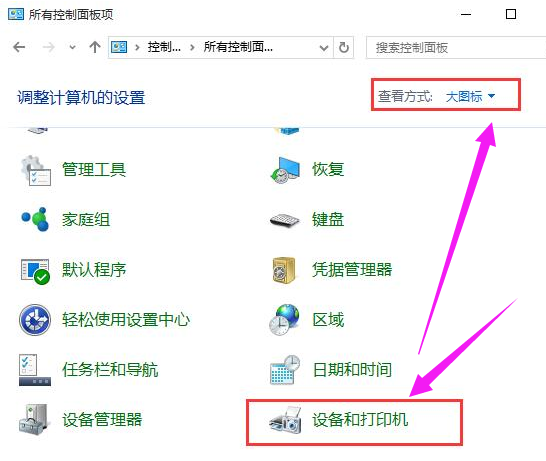
共享打印机图-2
在共享的打印机上单机右键,选择“属性”。

拒绝访问图-3
进入属性,切换到“共享”选项卡,在共享名字中输入正确的共享名字

拒绝访问图-4
在打印机属性界面点击“安全”选项卡,点击“高级”。

打印机图-5
点击“立即查找”,在搜索的结果框中双击“everyone”。

打印机图-6
在“选择用户或组”中点击确定
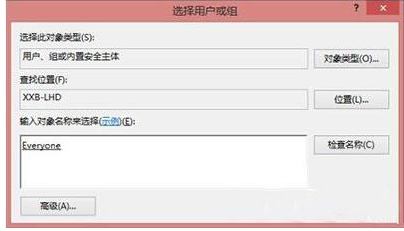
拒绝访问图-7
接着回到打印机属性界面“安全”选项卡中,在“组合用户名”下面选中“everyone”,在下面权限框中把所有的选项卡都勾选“允许”,点击应用并确定,重启计算机即可。

共享打印机图-8
以上就是共享打印机拒绝访问的解决方法了。有需要的用户可以看看。
 有用
26
有用
26


 小白系统
小白系统


 1000
1000 1000
1000 1000
1000 1000
1000 1000
1000 1000
1000 1000
1000 1000
1000 1000
1000 1000
1000猜您喜欢
- appcrash,小编教你运行程序出现appcra..2018/06/09
- win10安全模式如何进入2021/01/12
- windows10官方原版纯净版系统64位下载..2017/05/13
- 详解win10显卡驱动安装失败解决方法..2021/11/24
- 详细教您win10如何设置开机密码..2018/10/31
- win10官网 操作教程2017/10/10
相关推荐
- 吾空电脑一键重装win10系统教程方法..2019/10/21
- win10u盘启动盘制作教程图解..2022/07/04
- 演示win10安装系统步骤2021/01/16
- win10安装密钥分享2023/04/17
- win10浏览器主页被360篡改怎么改回来..2022/05/02
- win10电脑相机显示灰色斜杠解决方法..2021/02/12

















